Internationaler Versand
Zu beachten ist, das Sie zuvor bei all Ihren Produkten einer Sendung das Gewicht, das Herkunftsland, den HS-Code und die Zoll-Beschreibung ausgefüllt haben. Diese sind für den internationalen Versand zur Erstellung der Zolldokumente erforderlich. Außerdem empfiehlt es sich, das Sie Ihre Umsatzsteuer-Identifikationsnummer (UID-Nummer) in der App wie folgt erklärt Zollinformationen hinterlegen.
Gewicht, Herkunftsland, HS-Code und Zollbeschreibung
Für den Versand wird das Gewicht benötigt um die passende Versandart zu wählen. Der HS-Code dient der Bezeichnung und Codierung der Waren, für eine weltweit gleiche Klassifizierung. Außerdem müssen Herkunftsland und Zollbeschreibung ausgefüllt werden.
-
Öffnen Sie Shopify.
-
Klicken Sie auf Produkte.
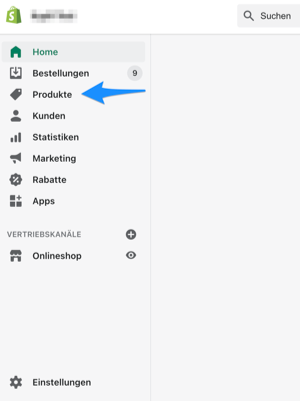
-
Um ein Produkt zu bearbeiten klicken Sie bitte auf einen Artikel.
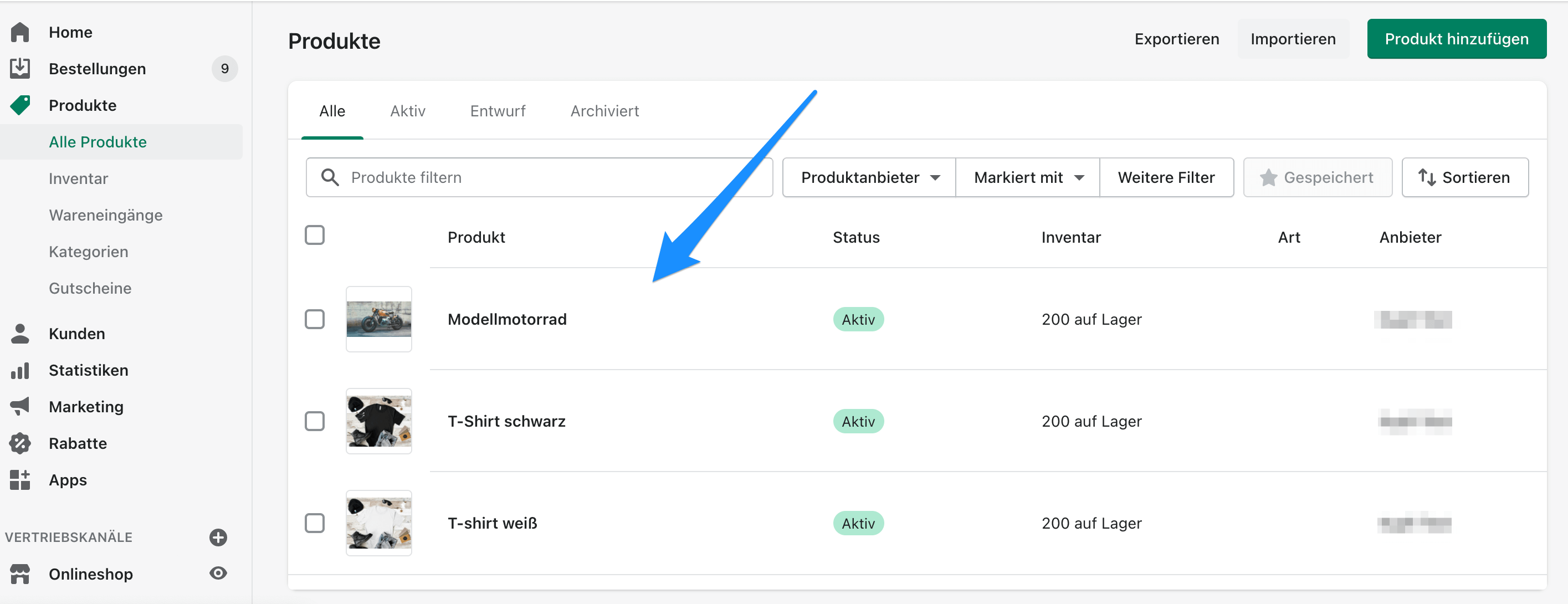
-
Nun finden Sie in der Mitte dieser Seite die Einstellung für den Internationalen Versand. Dazu müssen Sie bitte das Fenster Zollinformationen hinzufügen aufklappen.
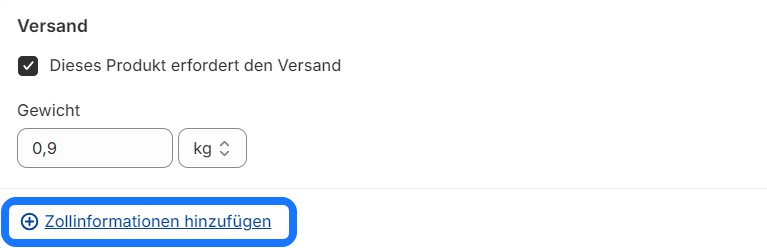
-
Hier können Sie nun das Gewicht sowie den HS-Code und das Herkunftsland festlegen.
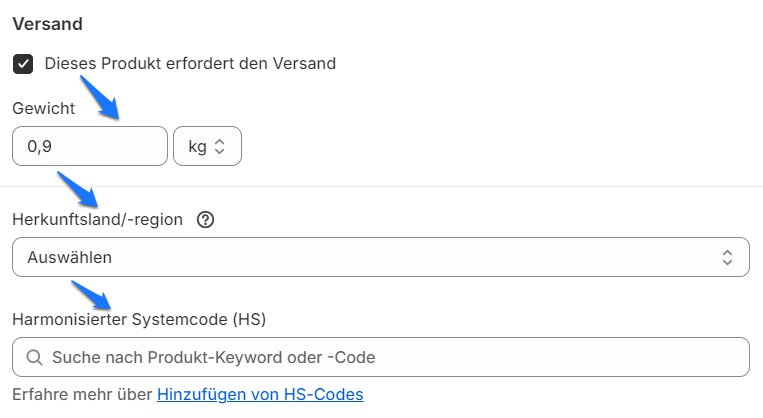
-
Bitte fügen Sie auch die Zollbeschreibung für das Produkt, in das Feld
[DHL] customsItemDescription, hinzu.![[DHL] customsItemDescription [DHL] customsItemDescription](/assets/images/6_metafield-customs-description-e0d32e74b4c51e0fd054d3a5595c2b2c.jpg)
-
Bitte speichern Sie die Änderungen, wie unten dargestellt.
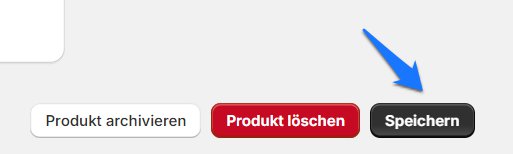
Bulk Bearbeitung
Shopify bietet Ihnen hier die Möglichkeit HS-Code, sowie das Herkunftsland im Bulk-Prozess zu hinterlegen. Hier finden Sie die Anleitung.
Um bei mehreren Produkten gleichzeitig, die für den Zoll benötigten, Daten zu hinterlegen folgen Sie bitte folgender Anleitung.
-
Klicken Sie in Shopify auf Produkte und dann auf Inventar.
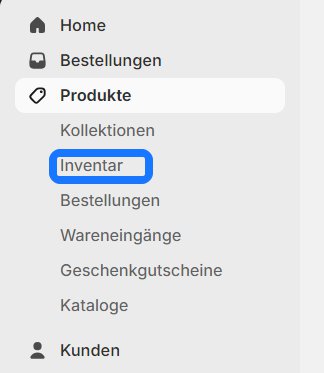
-
Als nächstes wählen Sie bitte alle Produkte aus.
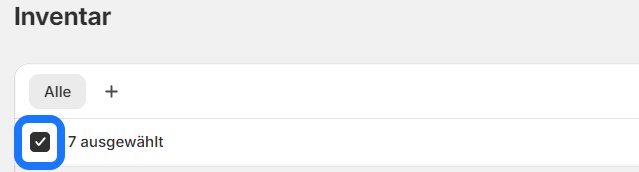
-
Danach klicken Sie bitte auf Sammelbearbeitung.
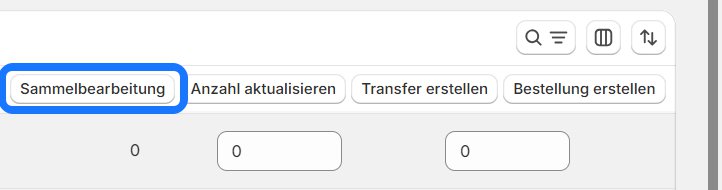
-
Rechts oben finden Sie Spalten, bitte klicken Sie darauf und wählen die folgenden Optionen aus. Jetzt können Sie das Gewicht, das Herkunftsland, den HS-Code und die Zollbeschreibung für alle Produkte gleichzeitig bearbeiten.
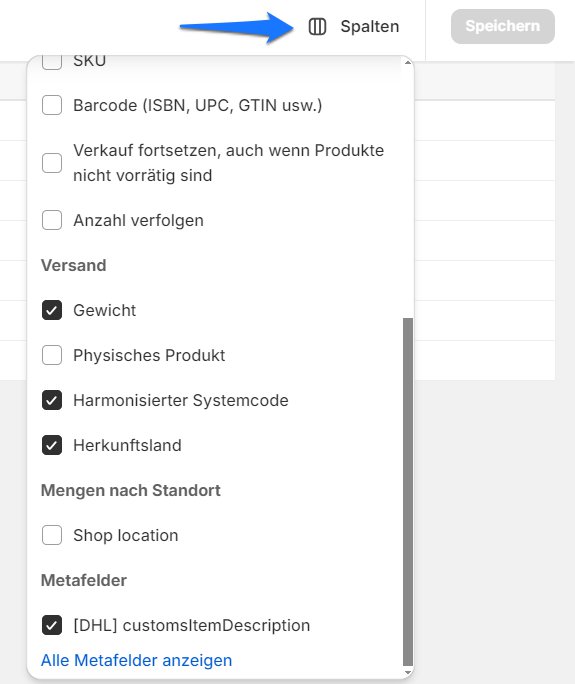
-
Bitte vergessen Sie zum Schluss nicht auf Speichern zu drücken.
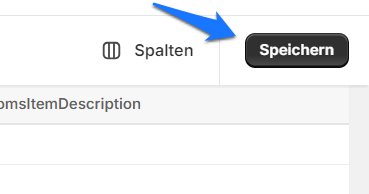
Sie finden das Inventar nur, wenn die Lagerverwaltung in Shopify verwendet wird.